如何在 WordPress 中刪除縮略圖? 3種方法!
已發表: 2020-08-13圖像對於任何類型的網站都非常重要。 它們幫助我們吸引用戶並改善網站的外觀。 問題在於,當您更新新圖像時,WordPress 會創建多個縮略圖。 這意味著您很快就會擁有一個可能會減慢您網站速度的龐大媒體庫。 這就是為什麼在本指南中,我們將向您展示如何刪除 WordPress 中的縮略圖並清理您的媒體庫
為什麼要刪除 WordPress 中的舊縮略圖?
在您學習刪除縮略圖的不同方法之前,讓我們更好地了解為什麼要這樣做。
每次您將圖像上傳到媒體庫時, WordPress 都會生成多個縮略圖以在特色帖子、滑塊等位置顯示圖像。 此外,一些主題和插件還需要不同的圖像尺寸。 因此,媒體庫可以存儲許多字段並在您的服務器中佔用大量空間,這也會降低您的網站速度。
最重要的是,大多數託管公司限制每個 cPanel 帳戶的文件數。 例如,Bluehost 每個帳戶限制為 50,000 個文件。 因此,所有這些額外的圖像不僅會影響用戶體驗,而且如果您必須升級計劃,還會花費您更多的錢。 這就是為什麼巧妙地管理您的圖像並從您的 WordPress 站點中刪除舊縮略圖很重要的原因。
總之,如果您想保持低縮略圖數量,您可以從媒體庫中刪除所有未使用的圖像。 這將幫助您:
- 優化您的媒體庫
- 節省服務器資源
- 在不影響用戶體驗的情況下讓您的網站順利運行
如何刪除 WordPress 中的縮略圖?
在本指南中,我們將向您展示 3 種在 WordPress 中刪除舊縮略圖的不同方法:
- 手動
- 來自 WP-Admin
- 帶插件
所有這些方法都非常有效且易於應用,因此您可以選擇最適合您技能的方法。
1.手動刪除縮略圖(functions.php文件)
如果您的主題註冊了自定義圖像大小,WordPress 將根據主題的特定尺寸生成縮略圖。 避免創建不必要的縮略圖的一種簡單方法是編輯主題的functions.php文件。 即使您不會進行任何困難的編碼,我們也建議那些有更改主題核心文件經驗的人使用此方法。
注意:由於您要對主題的核心文件進行一些修改,我們建議您使用子主題並備份您的 WordPress 網站以確保您的數據安全。
您需要做的第一件事是轉到您的WordPress 管理儀表板 > 外觀 > 主題編輯器。
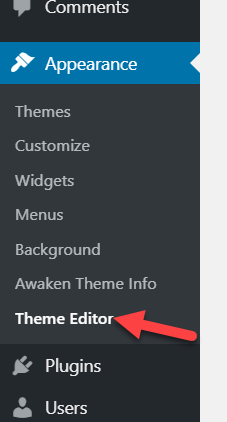
然後,選擇右側 Theme Files 下的functions.php文件。
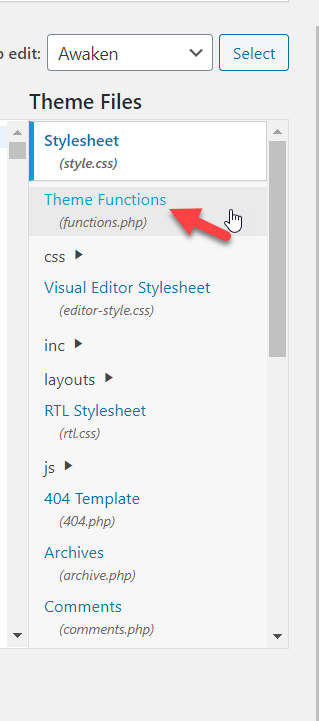
然後,您將在文本編輯器中看到functions.php文件。
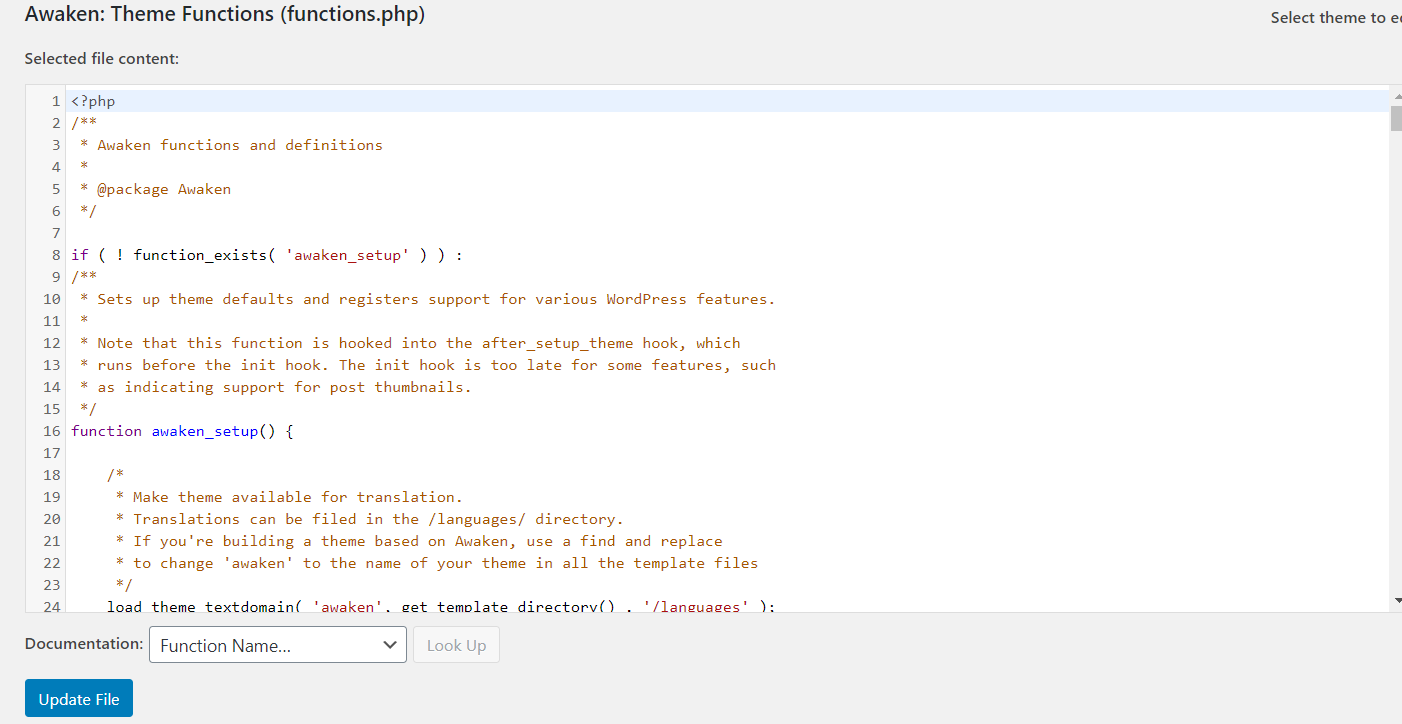
如果您仔細查看代碼,您將看到自定義圖像大小註冊代碼。 對於它創建的每個縮略圖,它指定大小。
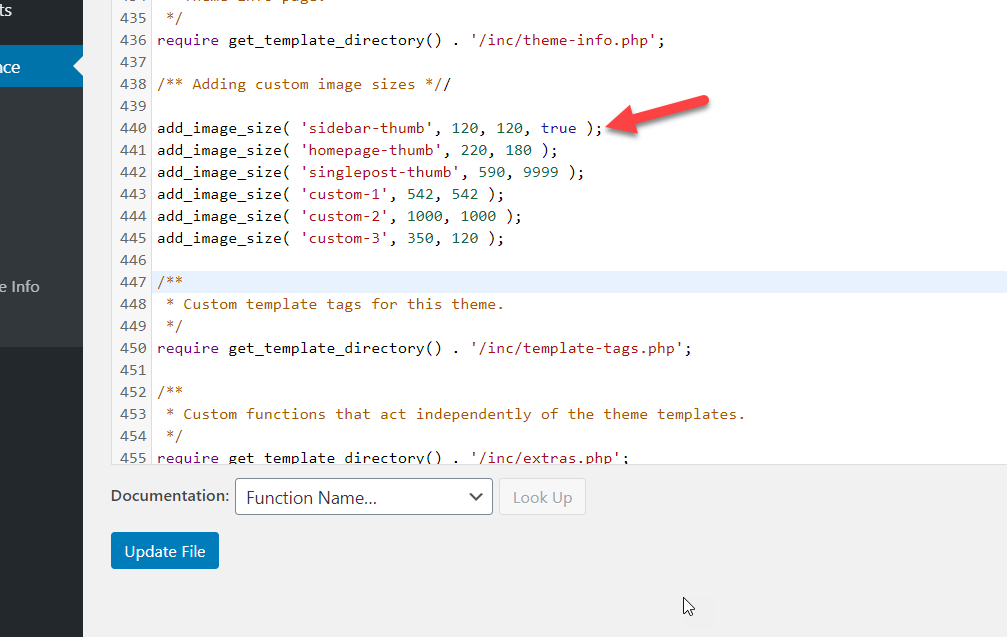
您需要做的就是停用您不想生成的縮略圖。 為此,您需要在要禁用的縮略圖的開頭添加/*並在末尾添加*/ 。 例如,您可以按如下方式禁用所有這些:
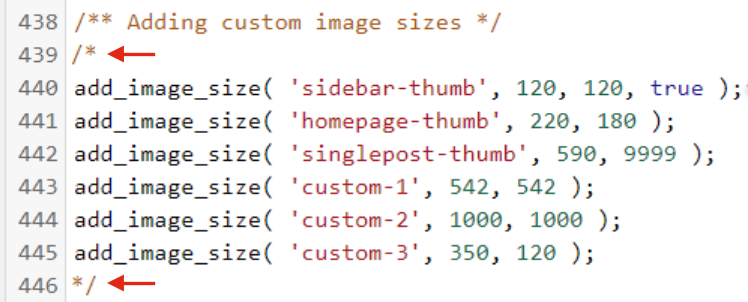
另一種選擇是通過在代碼開頭添加//來註釋要禁用的代碼行。 如果您想禁用特定的代碼行,這可能很有用。 但是,要禁用多個縮略圖,最好使用多行註釋/* */ 。
一旦您對更改感到滿意,請更新文件。 這樣,您將避免您的主題創建您在functions.php文件中禁用的縮略圖。
如果您還有創建縮略圖的插件,您可以執行相同操作並禁用它們。 為此,請轉到插件 > 編輯器並選擇要編輯的插件。 然後選擇functions.php文件並重複該過程。
2. 從 WP-Admin 面板中刪除縮略圖
如果您不習慣編輯主題和插件的核心文件,您還可以從 WordPress 管理面板中刪除縮略圖。
為此,請登錄您的站點並轉到設置 > 媒體。 您將看到三種自定義圖像尺寸:
- 小的
- 中等的
- 大
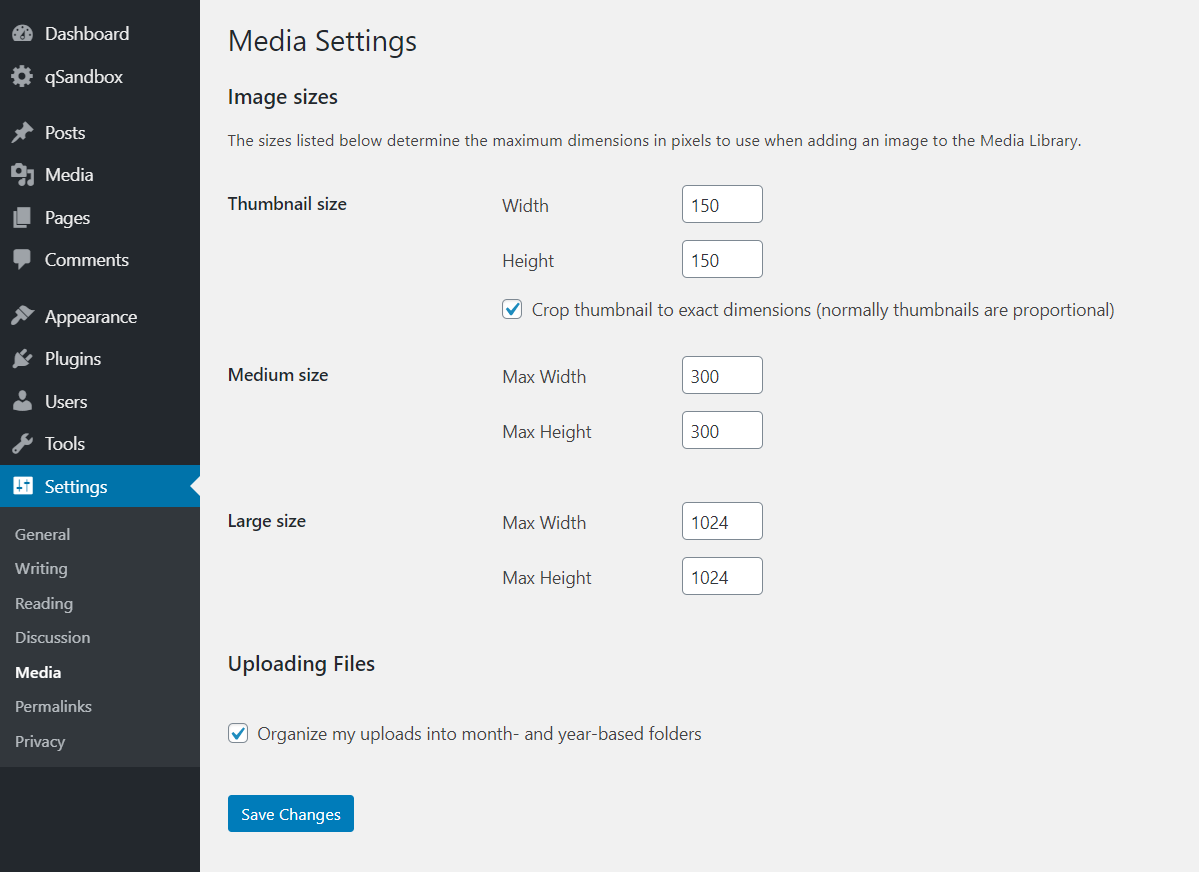
默認情況下,WordPress 為每個圖像大小指定一些值。 當您將圖像上傳到媒體庫時,您的服務器將自動創建這些尺寸的原始圖像的縮略圖。 如果您有很多圖像,這可能會佔用大量磁盤空間。
如果您不打算使用任何縮略圖,您可以簡單地關閉此功能。
您需要做的就是在所有字段中輸入0作為值並保存更改。
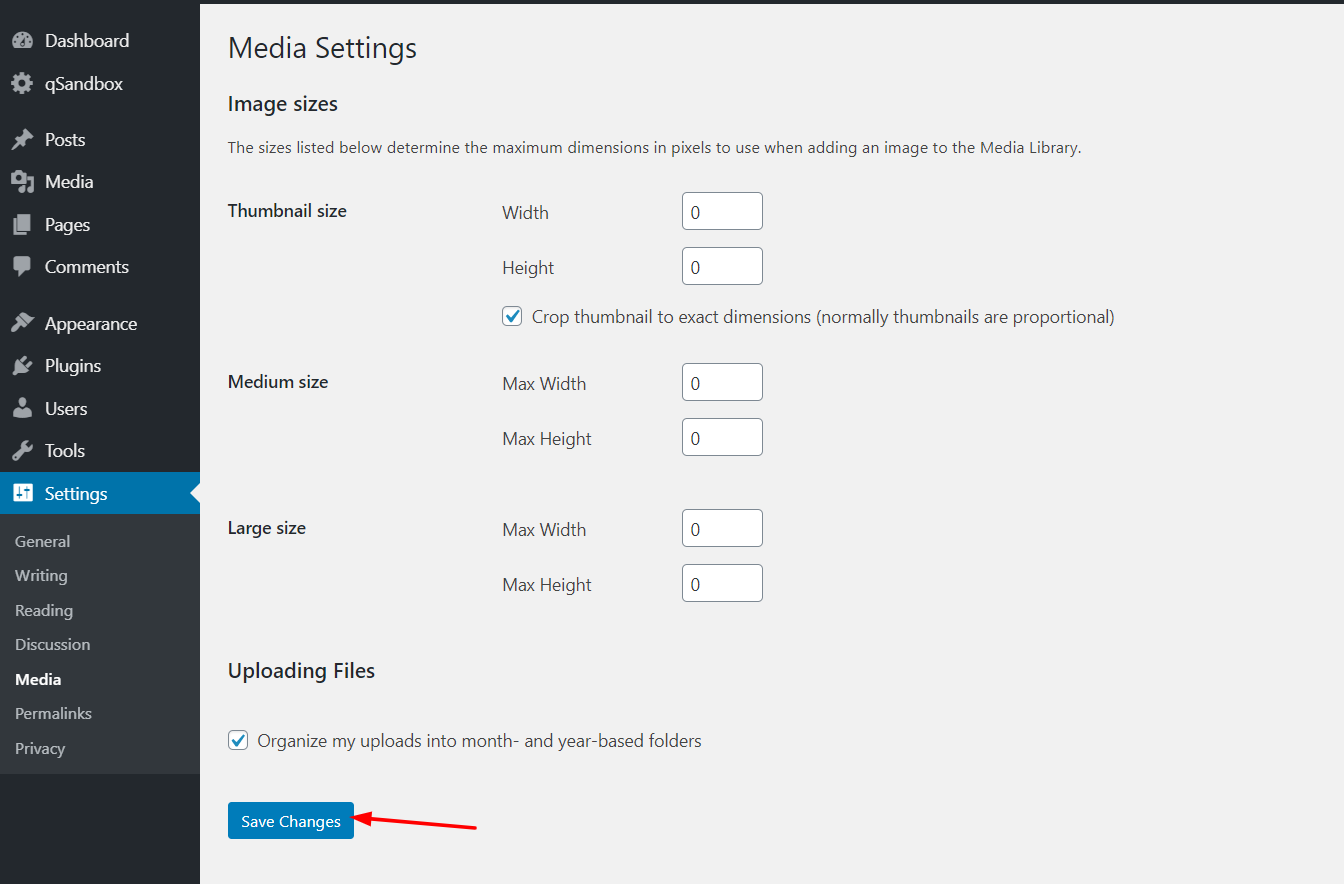
由於您將高度和寬度設置為0 ,因此 WordPress 不會保存您上傳的圖像的多個副本。
這是減少您的網站創建的縮略圖數量的極好且有效的方法。
3. 使用插件刪除 WordPress 縮略圖
在 WordPress 中刪除縮略圖的第三種方法是使用插件。 在本節中,我們將向您展示兩個用於此任務的出色插件:
- 媒體清潔劑
- 重新生成縮略圖
讓我們來看看每個工具。
3.1 – 媒體清潔器
Media Cleaner 是一款出色的免費插件,可幫助您清理網站上所有未使用的縮略圖。 所以,首先,安裝並激活這個插件。
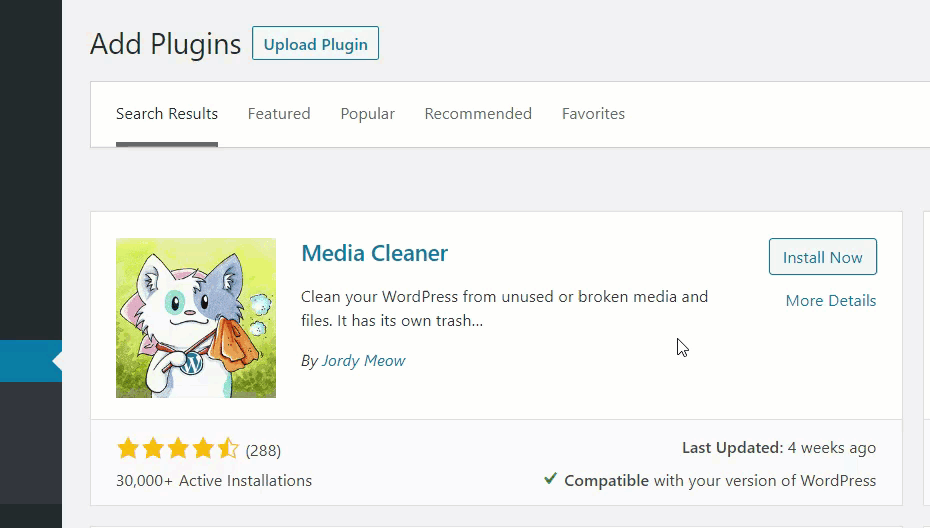
然後,您將在管理部分中看到設置。
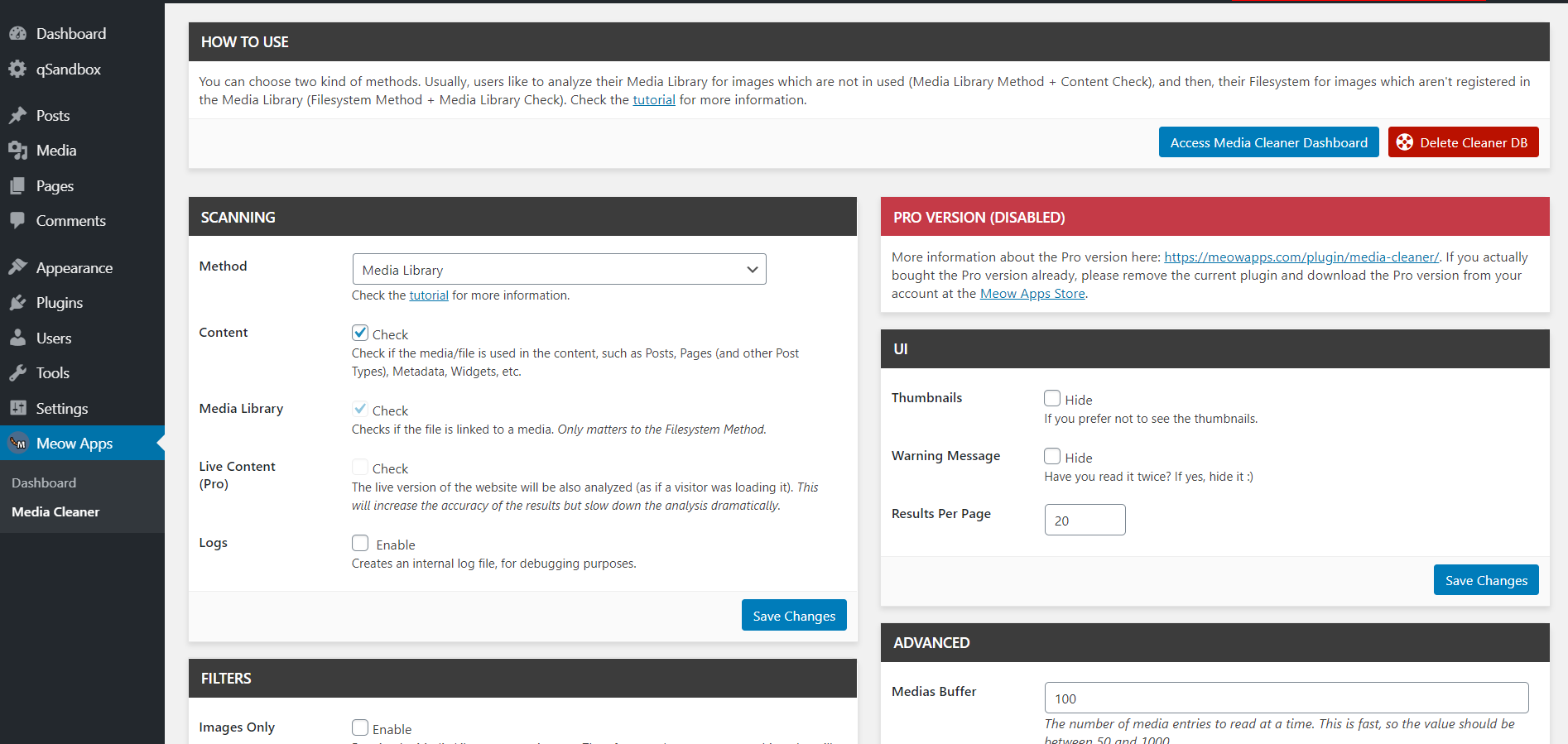
Media Cleaner 還有一個包含更多高級功能的高級版本,售價 24 美元。 但是,使用免費版本,您可以從 WordPress 網站中刪除縮略圖。
因此,要開始圖像掃描,您需要轉到 Media Cleaner Dashboard。

在那裡,按開始掃描按鈕。
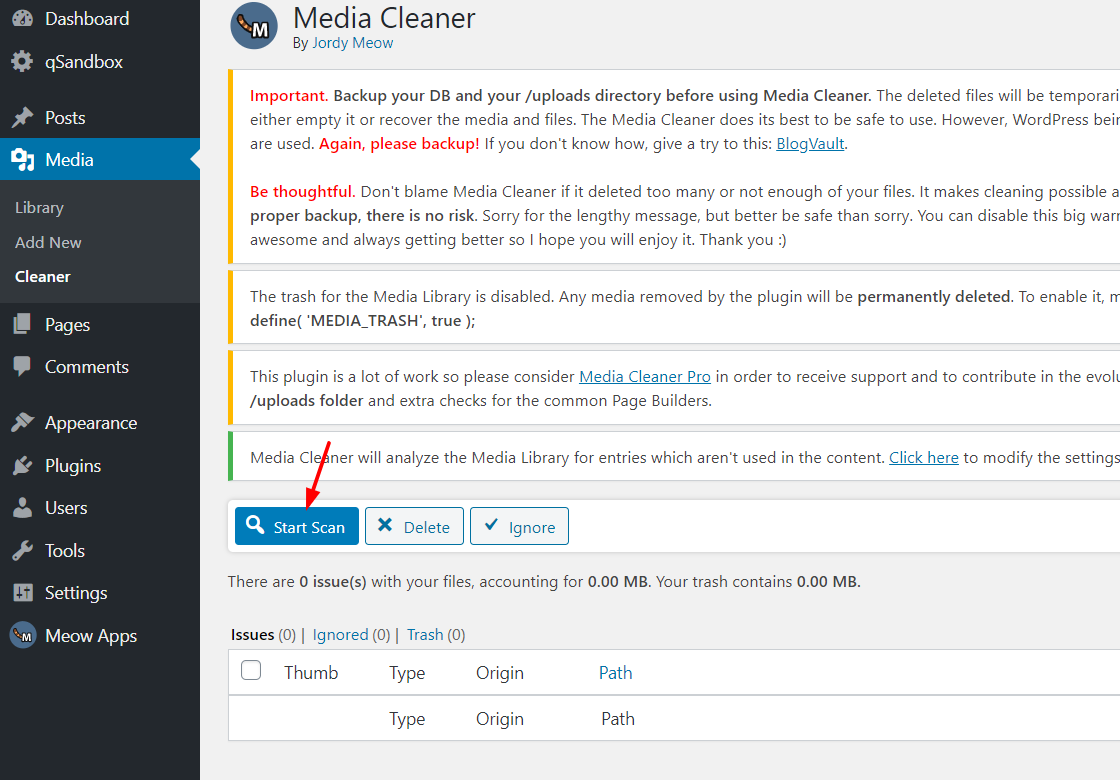
之後,該插件將掃描您網站上的所有媒體並向您展示他們的問題。

Media Cleaner 將列出您網站上未使用的所有媒體。 這是您未在博客文章、內容或小部件區域中使用的圖像。 這些圖像佔用了服務器中的寶貴空間,因此最好刪除它們。 為此,請選擇要刪除的文件,然後單擊Delete 。

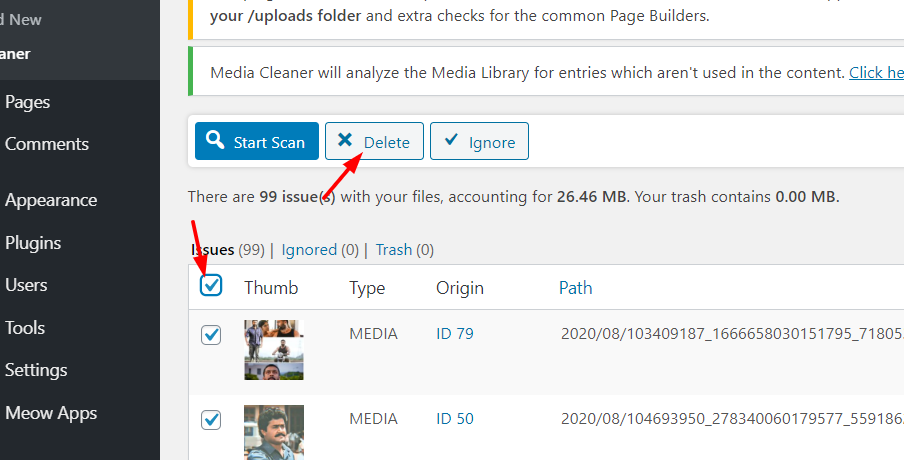
這會將選定的圖像移動到垃圾箱。
另一方面,如果您計劃將來使用其中一些圖像,則可以簡單地忽略這些文件。
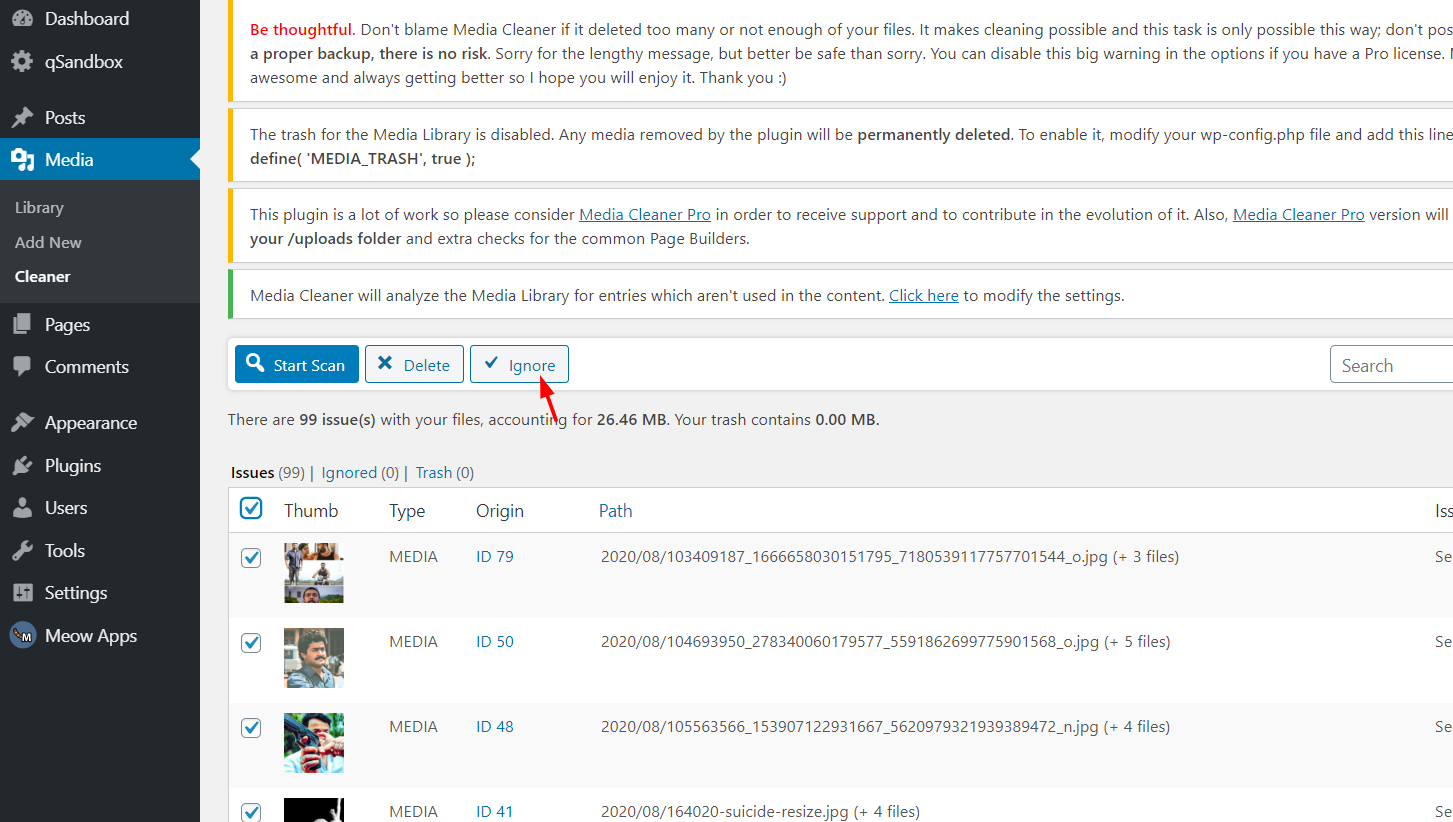
請記住,如果您這樣做,插件將永遠不會再次捕獲該圖像。
3.2 – 重新生成縮略圖
在 WordPress 中刪除縮略圖的另一個出色工具是 Regenerate Thumbnails。
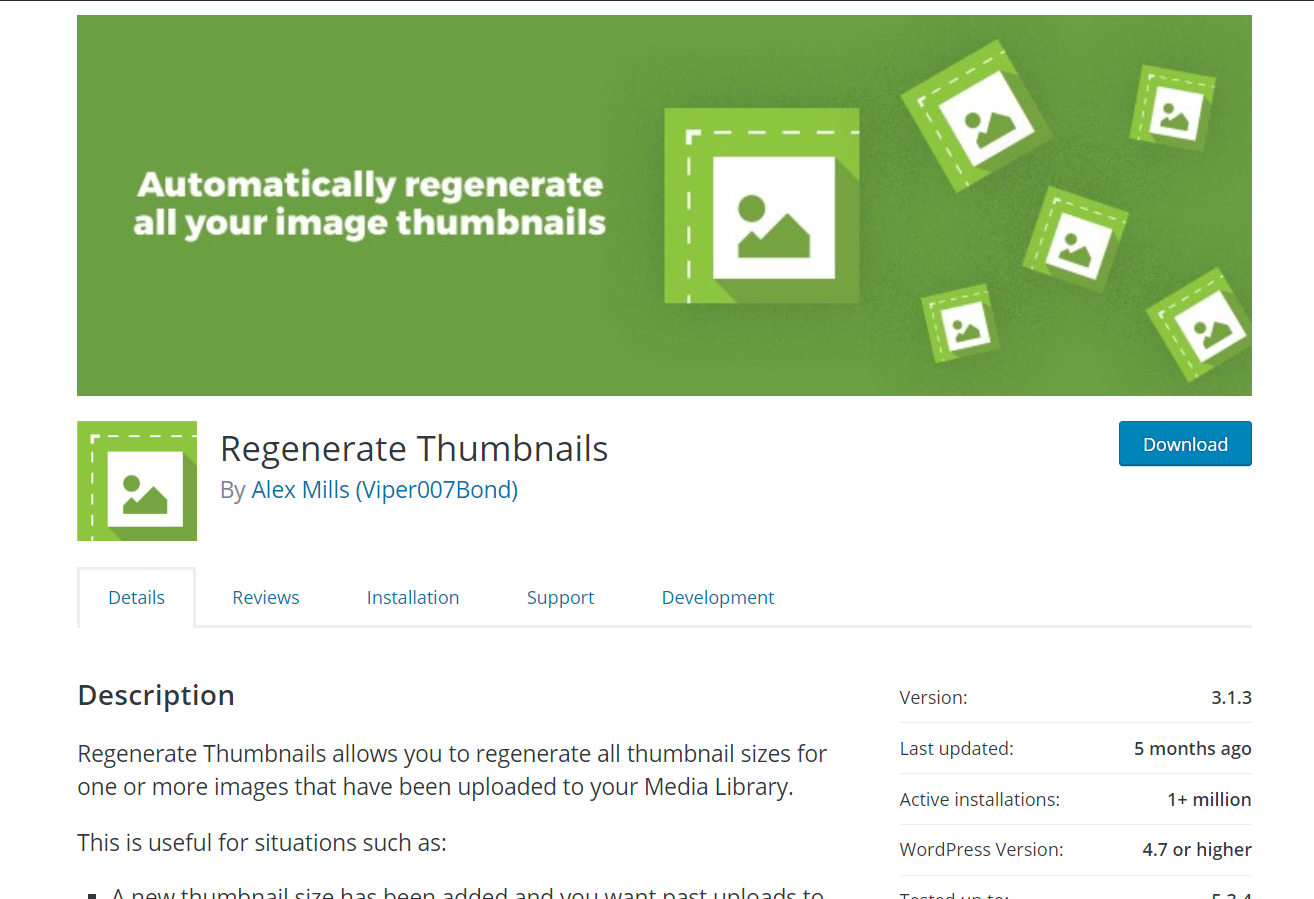
Regenerate Thumbnails 是一個非常流行的插件,有超過 500 萬個活動安裝。 讓我們看看如何在您的網站上使用此插件。
您需要做的第一件事是安裝並激活 Regenerate Thumbnails。
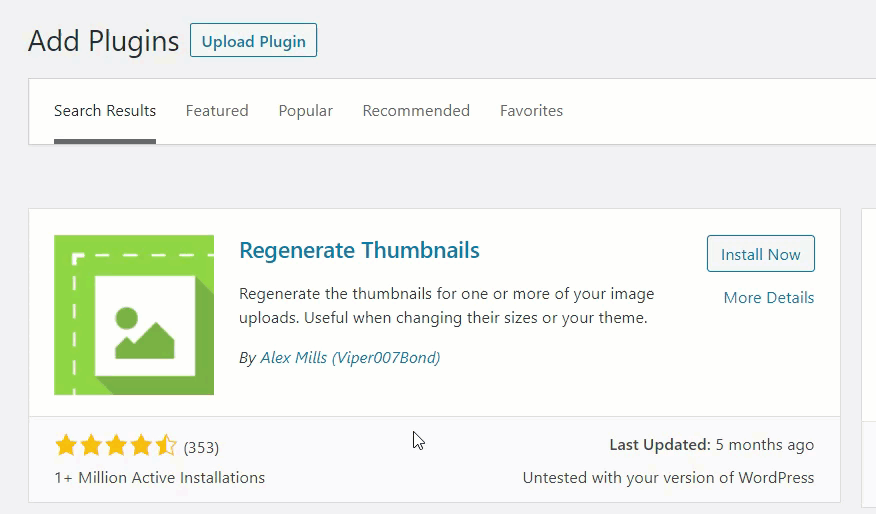
在WordPress 工具部分下,您將看到插件的設置。
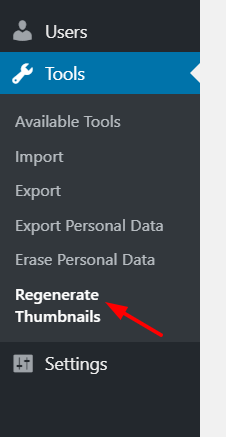
顧名思義,這個插件的主要重點是重新生成縮略圖。 例如,如果您禁用了在您的網站上創建所有縮略圖的選項,則 WordPress 在您更新圖像時不會創建任何縮略圖。 但是,您可以告訴您的服務器手動生成縮略圖。
因此,使用此插件,您可以創建可以從設置中選擇的不同大小的縮略圖。
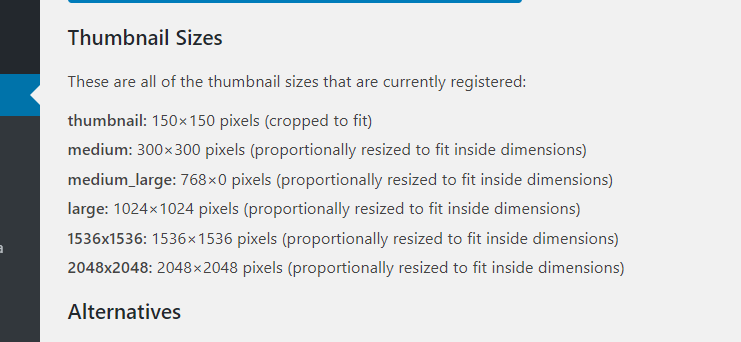
因此,如果您添加了額外的圖像尺寸或想要為某些圖像生成縮略圖,您可以通過單擊“重新生成縮略圖”按鈕快速創建它們。
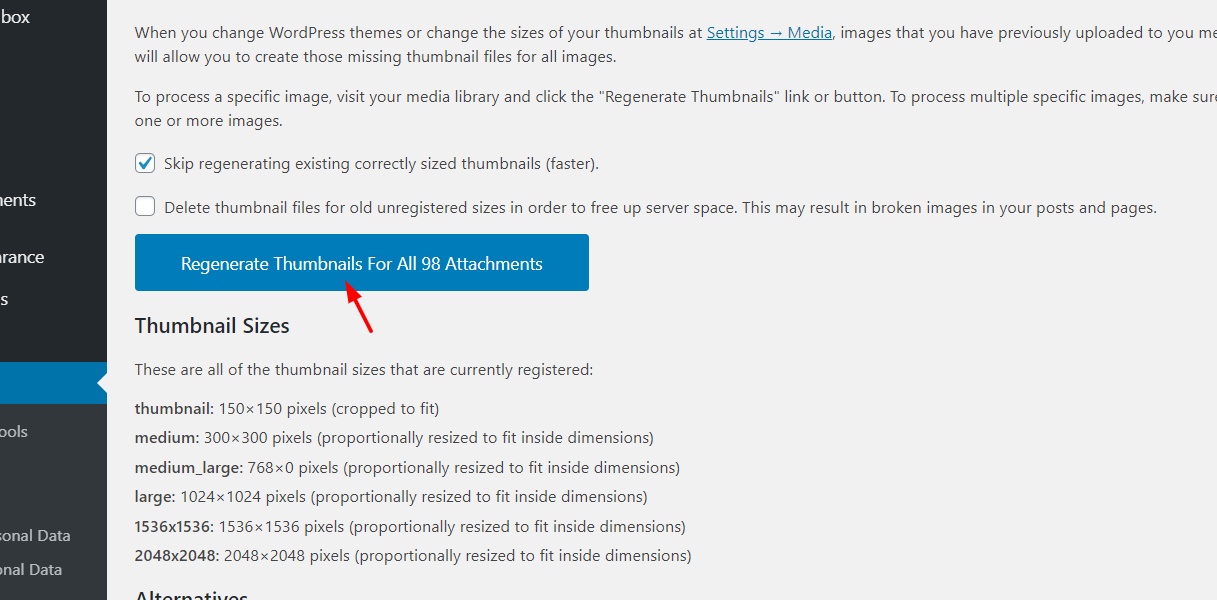
此外,如果您已取消註冊任何圖像尺寸並需要從您的站點中刪除縮略圖,您可以啟用相應的選項並開始重新生成它們。
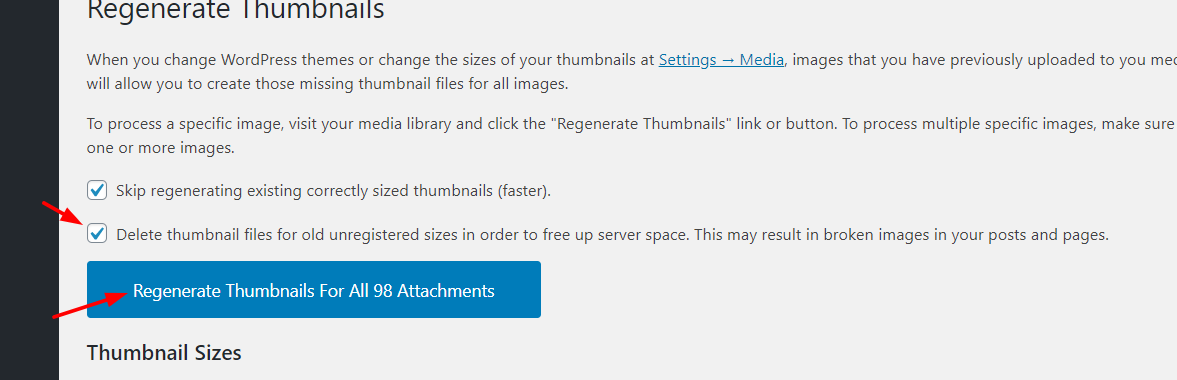
現在,該插件將開始重新生成新的縮略圖並從您的 WordPress 網站中刪除舊的縮略圖。
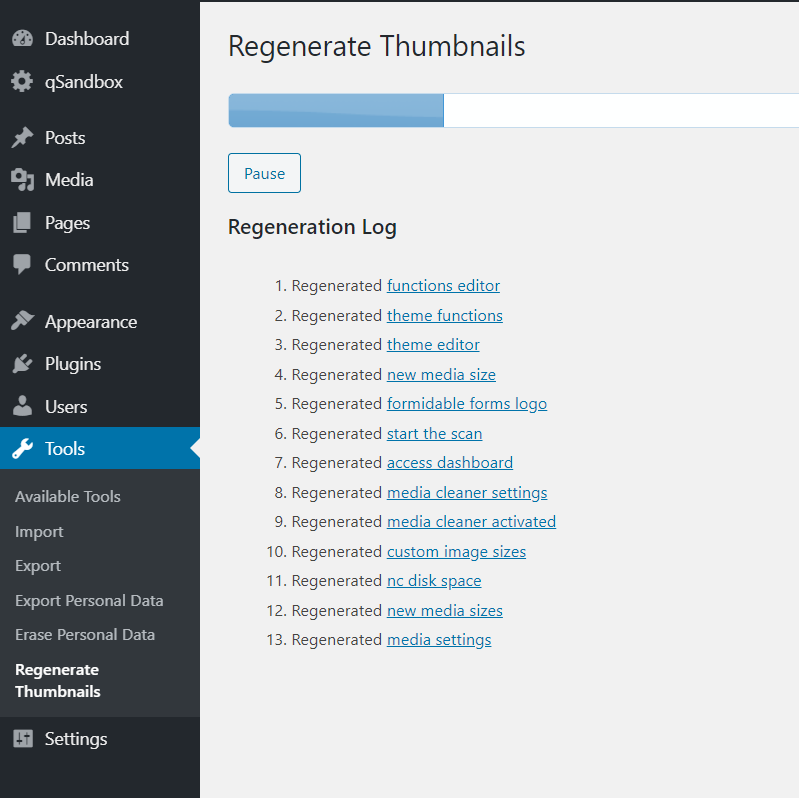
如何從服務器中刪除未使用的縮略圖?
現在,讓我們看看如何從服務器中刪除未使用的縮略圖並節省寶貴的資源。 對於此任務,您可以:
- 使用 FTP 客戶端
- 使用插件
FTP 方法非常耗時,因為您必須手動定位每個圖像。 此外,還有一個免費插件可以立即處理它,所以讓我們看看如何使用插件刪除所有舊的和未使用的縮略圖。
對於這個任務,我們將使用一個名為 Force Regenerate Thumbnails 的工具。 這個工具已經有一段時間沒有更新了,但它仍然工作得很好。
首先,在您的站點上安裝並激活插件。
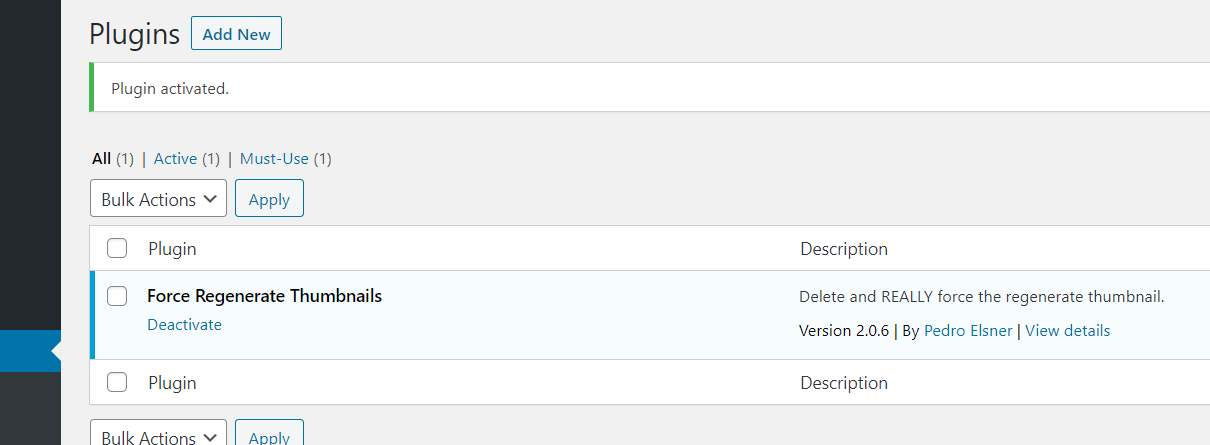
在WordPress 工具部分下,您將看到插件的設置。

當您單擊“重新生成所有縮略圖”按鈕時,服務器將開始獲取您網站上的所有圖像,並根據您設置的圖像大小重新生成縮略圖。
如果您的舊圖像尺寸不適應這些參數,那些未使用的圖像將從服務器中刪除! 這是一個批量處理,因此它是一種輕鬆擺脫服務器中所有未使用圖像的好方法。
這將幫助您節省服務器資源並可能加速您的站點。
專家提示
如果您計劃在您的網站上使用自定義尺寸的圖像,我們建議您在媒體設置下指定尺寸。 這樣,WordPress 將只生成這些大小的縮略圖。 例如,如果您要使用 1024*1024 大小,您可以設置它並禁用其他兩個選項,如下所示:
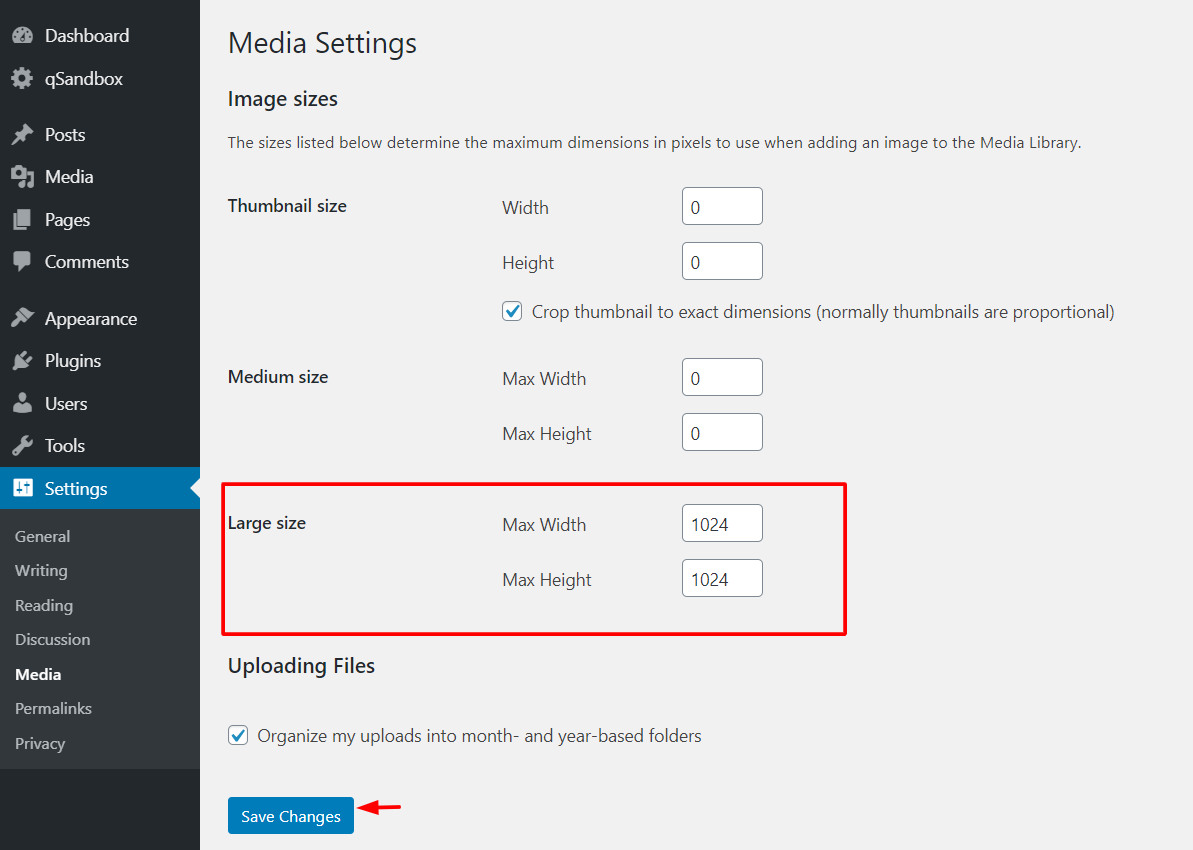
這將幫助您優化上傳的圖像並節省服務器空間。
獎勵:如何查看您的 WordPress 網站生成的縮略圖?
如果在閱讀了這篇關於如何在 WordPress 中刪除縮略圖的帖子後,您仍然想知道這是否發生在您身上,那麼有一種快速的檢查方法。 要查看您上傳到站點的所有媒體文件,您可以轉到WordPress 管理員 > 媒體 > 庫。 但是,您不會在那裡找到縮略圖。 有兩個主要選項可以檢查您網站上的圖片數量:
- 一些主機允許您使用文件管理器中的文件計數來查看所有文件的目錄。
- 另一種方法是使用 FTP 客戶端檢查Uploads文件夾中的文件數量。 如果您的圖像存儲在不同的月份或年份,則需要添加文件數才能獲得總數。 您擁有的縮略圖數量將是圖像總數與您在媒體庫中擁有的文件之間的差異。
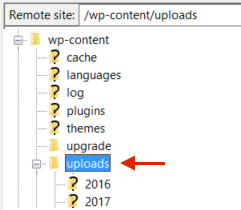
識別縮略圖的另一種方法是查看文件的名稱。 在大多數情況下,縮略圖採用父圖像的名稱加上尺寸。 例如,如果您有一個名為“test-image.jpg”的圖像,則 150×150 像素的縮略圖將被稱為“test-image-150×150.jpg”。
無論如何,如果您不知道您的網站上有多少張圖片,您可以聯繫您的託管公司並向他們尋求幫助。
結論
總而言之,每次上傳圖片時,WordPress 都會生成多個縮略圖。 如果您管理不當,您最終會得到大量不使用的圖像,並佔用服務器上的寶貴資源。 這可能會減慢您的網站速度,並且由於大多數託管公司對文件數量都有限制,因此還會花費您更多的服務器升級費用。
因此,要解決此問題,您應該從 WordPress 站點中刪除舊的和未使用的縮略圖。 在這裡,我們向您展示了三種不同的方法:
- 手動
- 來自 WP-Admin
- 帶插件
它們都有優點和缺點,但我們建議使用插件。 您可以使用 Media Cleaner 查找未使用的圖像並將其刪除。 此外,強制重新生成縮略圖可以幫助您快速生成新縮略圖並刪除舊縮略圖。 這兩個插件都是免費的並且非常易於使用,因此這是列表中我們推薦的最佳方法。
另一方面,如果您不想使用插件,您可以從 WP-Admin 中刪除舊的縮略圖。 這非常簡單有效。
最後,如果您計劃在您的網站上使用自定義大小的圖像,從 WordPress 儀表板指定大小是一個不錯的選擇。 當您更改主題或刪除任何圖像尺寸時,使用 Force Regenerate Thumbnails 插件重新生成縮略圖將幫助您節省大量時間。
這就是您可以在 WordPress 中刪除縮略圖的方法。 如果您覺得本指南有幫助,請考慮在社交媒體上分享。 有關更多 WordPress 相關教程,您可以隨時查看我們的博客部分。
您使用了哪種刪除縮略圖的方法? 你認識其他人嗎? 在下面發表評論,讓我們知道!
